AutoCAD二维绘图训练二百三十之偏移样条曲线
1、如下图所示,
打开AutoCAD2018软件,新建一空白的CAD文件,
另存为:
AutoCAD二维绘图训练二百三十之偏移样条曲线

2、如下所示,
输入spl,回车,激活样条曲线命令,
随意画一个样条曲线,

3、如下所示,
输入o,回车,激活偏移命令,
输入200(大概合适即可),回车,指定偏移距离,
点击样条曲线,向下偏移200,回车。
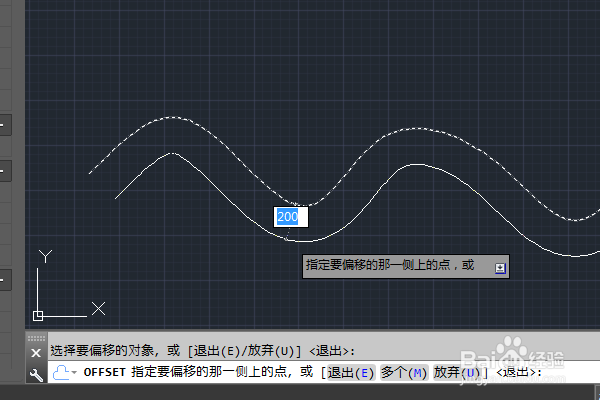
4、如下所示,
输入L,回车,激活直线命令,连接两端的样条曲线开口,将它们封闭。

5、如下所示,
输入c,回车,激活圆命令,
分别以两边线的中点为圆心,,输入200,回车,完成两个圆的绘制。

6、如下所示,
输入tr,回车,单娿内击鼠标右键,激活快速修剪命令,修剪两个圆内的直线,修剪不掉的可以先选中,然后delete,删除。

7、如下所示,
输入h,回车,激活填充命令,两个圆区域填充蓝色,样条区域填充白色,
至此,
这个二维图形就绘制完成,
本次训练结束。

声明:本网站引用、摘录或转载内容仅供网站访问者交流或参考,不代表本站立场,如存在版权或非法内容,请联系站长删除,联系邮箱:site.kefu@qq.com。
阅读量:73
阅读量:149
阅读量:81
阅读量:150
阅读量:70